1. INTRODUCERE
Prezent de peste 8 ani în peisajul legislativ si juridic românesc, produsul informatic legislativ LEX EXPERT confirma experienta acumulata de specialistii firmei în aceasta perioada de activitate pe tarâmul juridic, atât prin diversitatea si eficienta instrumentelor oferite pentru regasirea informatiei dorite de catre utilizatori, cât si prin fiabilitatea si usurinta în exploatare a produsului.
Pentru administratorul de retea sau persoana care se ocupa de mentenanta produsului, exploatarea programului LEX EXPERT nu ridica probleme deosebite, programul fiind adaptat pentru a rula corespunzator indiferent de sistemul de operare instalat pe statiile de lucru sau de softul de retea folosit.
În paginile urmatoare veti gasi o sinteza a informatiilor necesare persoanei care se ocupa de administrarea, din punct de vedere informatic, a produsului.
Informatiile prezentate se refera atât la instalarea în retea cât si la instalarea pe un calculator monopost. Acolo unde este cazul se fac precizari specifice pentru fiecare din cele doua situatii.
2. CERINŢE HARD sI SOFT
1. Cerinte hard
Asa cum se poate observa din tabelul de mai jos, cerintele hard sunt minime si foarte usor de îndeplinit de catre orice calculator achizitionat în ultimii ani.
|
SERVER |
STAŢII DE LUCRU |
CALCULATOR MONOPOST |
|
|
Spatiu ocupat de program pe hard-disc |
550 Mo |
8 Mo |
550 Mo |
|
Spatiu liber pe hard-disc, necesar în timpul consultarii bazei de date |
- |
4 Mo |
4 Mo |
|
Spatiu liber pe hard-disc, necesar în timpul consultarii bazei de date |
80 Mo |
80 Mo |
|
|
Microprocesor minim recomandat |
Pentium 300MHz |
80486 - 66 MHz |
80486 - 66 MHz |
|
Memorie RAM |
64 Mo |
16 Mo |
16 Mo |
Observatie
Întrucât este prezent pe piata produselor informatice de multi ani si la început calculatoarele erau mai putin performante, produsul LEX EXPERT are si versiuni mai vechi care au cerinte hard chiar mai reduse decât cele indicate mai sus, dar unele din facilitatile disponibile acum prin programul LEX2000 nu sunt implementate în versiunile vechi.
Cerintele în privinta spatiului pe hard-disc pot fi de asemenea reduse daca se renunta la cautarea dupa cuvinte cheie în text.
2. Cerinte soft
Programul poate fi instalat pe orice calculator care are un sistem de operare WINDOWS pe 32 de biti, respectiv: WINDOWS XP, WINDOWS 2000, WINDOWS 98, WINDOWS ME, WINDOWS NT sau WINDOWS 95.
De asemenea programul poate rula pe 19219k1014t calculatoare cu alt sistem de operare (LINUX, UNIX etc.) daca acestea emuleaza WINDOWS.
Pentru calculatoarele mai vechi sunt înca disponibile versiunile anterioare ale produsului care ruleaza sub WINDOWS 3.11 sau MS-DOS.
3. INSTALAREA PRODUSULUI
A. Instalarea pe un calculator monopost
În general, pe calculatoarele monopost instalarea se face direct de catre reprezentantii firmei noastre, reinstalarea ulterioara de catre utilizator fiind necesara numai în situatiile speciale prevazute în acest capitol la litera C.
Pasii care trebuie parcursi în cazul reinstalarii programului sunt prezentati în continuare.
Se lanseaza în executie programul SETUPLEX aflat în directorul în care s-a instalat programul.
Lansarea se poate face cu My Computer, Explorer sau un alt utilitar.
De obicei instalarea programului se face în directorul C:\LEX, dar utilizatorul poate opta pentru denumire diferita sau alta locatie.
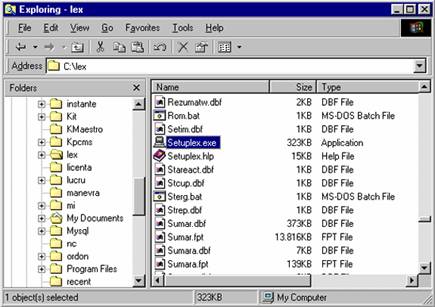
În fereastra care se deschide pe ecran se bifeaza cele doua casete de tip check-box LANSARE DIN DIRECTORUL PRINCIPAL si LANSARE SETUP PENTRU BDE DELPHI.
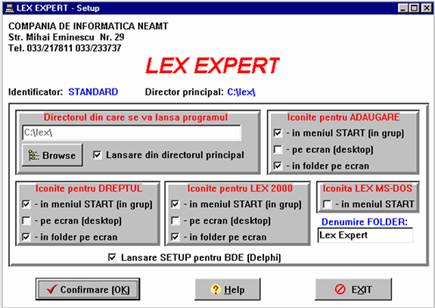
Se precizeaza elementele dorite privind crearea iconitelor.
Implicit programul creaza 3 iconite:
- LEX2000 pentru consultarea bazei de date legislative si a celorlalte module aferente;
- DREPTUL pentru consultarea cuprinsului revistei DREPTUL;
- ADĂUGARE pentru realizarea actualizarii periodice a bazei de date.
În varianta implicita cele 3 iconite sunt create într-un folder pe ecran situat si în meniul START.
Utilizatorul poate preciza ce iconite vor fi create, locul unde se vor crea aceste iconite (direct pe ecran, într-un folder pe ecran si/sau în meniul START) si denumirea folderului pentru iconite.
Denumirea implicita pentru folderul din meniul START si de pe ecran este LEX EXPERT.
(Iconitele din meniul START se gasesc apasând butonul START, alegând apoi optiunea PROGRAMS si de aici folderul indicat prin DENUMIRE FOLDER.)
Se apasa butonul CONFIRMARE si se parcurg ceilalti pasi ai instalarii. Se recomanda ca în toate ecranele de instalare urmatoare sa se apese direct butonul NEXT, pâna se ajunge la butonul FINISH. Astfel se pastreaza parametrii impliciti pentru instalare, care sunt cei optimi si numai rareori trebuie schimbati.
B. Instalarea în retea
În retea, programul se instaleaza initial pe server si apoi este consultat pe statiile proprii de catre toti utilizatorii din retea.
Într-o retea locala, numarul de utilizatori care pot consulta programul LEX EXPERT este nelimitat.
Numai atunci când este vorba de sedii diferite sau de unitati diferite, trebuie achizitionate licente separate pentru fiecare sediu sau unitate.
Pentru a putea prezenta ideile într-un mod cât mai clar si concis, în continuare se va folosi sintagma directorul LEX de pe server pentru directorul în care este instalat programul LEX EXPERT pe server, însa denumirea acestui director poate fi aleasa dupa dorinta de catre utilizator.
B.1. Asigurarea drepturilor de acces în directorul programului LEX EXPERT pentru utilizatorii care vor consulta baza de date
Utilizatorul care foloseste programul doar pentru consultarea bazei de date are nevoie numai de drept de citire în directorul LEX de pe server. Toate fisierele de lucru si fisierele temporare se vor crea pe statia proprie a fiecarui utilizator.
Utilizatorii sau grupurile de utilizatori care au dreptul sa acceseze programul se stabilesc de catre fiecare firma sau institutie. Din punct de vedere al programului, nu exista nici un fel de restrictie în acest sens, iar numarul de utilizatori nu este limitat.
În functie de politica de administrare a fiecarei retele, este posibil sa fie necesar ca alta persoana, decât cea desemnata sa asigure mentenanta programului LEX EXPERT, sa acorde utilizatorilor dreptul de citire pentru directorul LEX de pe server.
Pe o retea WINDOWS obisnuita acordarea dreptului de citire pentru utilizatori se poate realiza astfel:
- Se localizeaza cu mausul directorul LEX de pe server.
- Se efectueaza un clic pe butonul din dreapta al mausului sau pe meniul FILE si se alege optiunea SHARING.
- În fereastra care se deschide se aleg optiunile dorite privind partajarea directorului LEX de pe server.
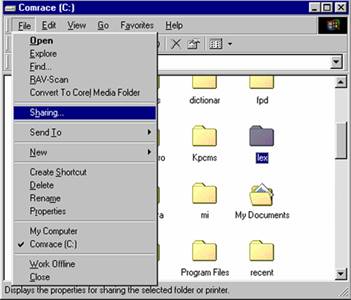
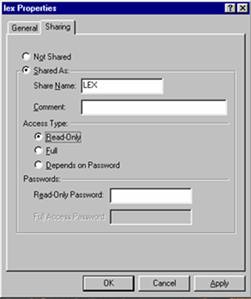
B.2. Instalarea programului LEX EXPERT pe o statie de lucru în vederea consultarii
Pasii care trebuie parcursi pe statia de lucru unde se doreste instalarea sunt descrisi în continuare.
Se mapeaza directorul LEX de pe server sau un director parinte al acestuia cu o litera (D:, E:, F: etc.).
Daca pe statia respectiva serverul este mapat deja cu o litera, aceasta etapa nu mai trebuie parcursa.
O modalitate simpla pentru realizarea maparii este descrisa mai jos:
- Se localizeaza directorul LEX de pe server.
- Se efectueaza un clic pe butonul din dreapta al mausului sau pe meniul FILE si se alege optiunea MAP NETWORK DRIVE.
- În fereastra care se deschide se alege o litera pentru disc si se bifeaza caseta RECONNECT AT LOGON.
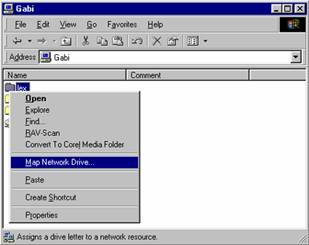
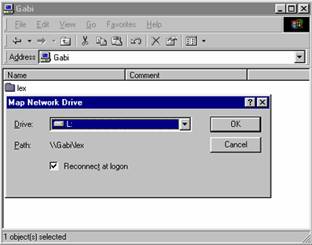
Cu Explorer, My Computer sau un alt utilitar, se lanseaza programul SETUPLEX pornind de pe discul cu care a fost mapat directorul LEX de pe server (D:, E:, F: etc.).
În imaginile care prezinta pasii necesari pentru instalare s-a considerat ca maparea s-a facut cu litera L: si programul a fost instalat pe server într-un director LEX, dar poate fi aleasa orice litera pentru mapare si orice denumire pentru director.
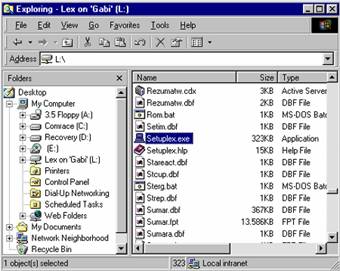
În fereastra programului, se bifeaza caseta LANSARE SETUP PENTRU BDE DELPHI si se stabilesc parametrii doriti pentru instalare, respectiv:
- directorul în care utilizatorul va consulta lucrarea si unde se vor crea în timpul sesiunii fisierele de lucru si fisierele temporare;
- modul cum se vor crea iconitele.
Se recomanda ca directorul de lucru sa fie ales pe statia locala pentru a asigura timpi de raspuns cât mai mici si a nu încarca serverul inutil. Implicit acest director este C:\LEX.
Se apasa butonul CONFIRMARE si se parcurg ceilalti pasi ai instalarii. Se recomanda ca în toate ecranele de instalare urmatoare sa se apese direct butonul NEXT, pâna se ajunge la butonul FINISH. Astfel se pastreaza parametrii impliciti pentru instalare, care sunt cei optimi si numai rareori trebuie schimbati.
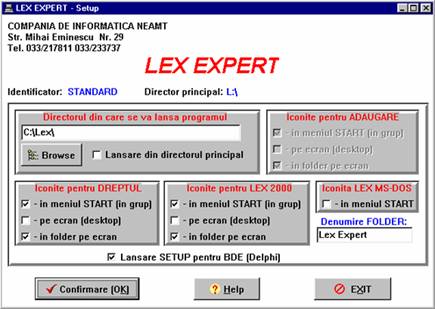
IMPORTANT
Când se face instalarea programului pentru consultare, nu trebuie bifata caseta LANSARE DIN DIRECTORUL PRINCIPAL pentru ca utilizatorul ar consulta astfel programul direct pe server. În afara de scaderea vitezei de raspuns, este posibil ca utilizatorul sa nu aiba drept de scriere pe server si sa nu poata consulta efectiv lucrarea sau setarile utilizatorului pot veni în contradictie cu setarile de pe statia unde se face actualizarea.
B.3. Instalarea programului în vederea realizarii actualizarii
Utilizatorul care face actualizarea trebuie sa aiba drepturi complete în directorul LEX de pe server, astfel încât sa poata modifica fisierele din acest director.
Pentru anumite retele, în care dreptul de scriere este diferentiat si nu generic, se vor acorda toate drepturile necesare pentru scriere, respectiv modificare fisiere, creare fisiere, stergere fisiere etc.
Instalarea programului de actualizare se face similar cu instalarea pentru consultarea programului, numai ca de aceasta data la lansarea programului se bifeaza caseta LANSARE DIN DIRECTORUL PRINCIPAL.
C. Situatii când este necesara reinstalarea programului pe statii
Când se reinstaleaza sistemul de operare sau se sterg înregistrarile specifice din registri.
În aceasta situatie la lansarea programului SETUPLEX trebuie bifata caseta LANSARE SETUP PENTRU BDE DELPHI, pentru ca programul de setare sa refaca informatia din registri.
Când se schimba denumirea directorului în care este instalat programul LEX EXPERT de pe server sau de pe calculatorul cu instalare monopost, se schimba locatia în care este acest director sau se schimba maparile pe retea.
În aceasta situatie la lansarea programului SETUPLEX nu mai trebuie bifata caseta LANSARE SETUP PENTRU BDE DELPHI.
4. ACTUALIZAREA PROGRAMULUI LEX EXPERT
Periodic COMPANIA DE INFORMATICĂ NEAMŢ trimite, pe dischete sau prin e-mail, fisiere care asigura actualizarea produsului LEX EXPERT cu actele noi. Aceste fisiere au extensia CIN si vor fi denumite în continuare fisiere LEX EXPERT.
Preluarea în bazele de date a actelor si a informatiilor conexe continute în aceste fisiere se poate realiza în 3 moduri:
direct din e-mail, prin deschiderea fisierului atasat
prin accesarea directa a fisierului (din mesajul e-mail, de pe discheta sau dintr-o alta locatie în care acesta a fost salvat)
3. prin lansarea programului ADAUGARE
În continuare se prezinta tipurile de fisiere LEX EXPERT, se fac câteva consideratii privind actualizarea programului LEX EXPERT în retea si apoi se descriu succint cele 3 posibilitati de efectuare a actualizarii.
Fisierele LEX EXPERT sunt fisiere cu extensia CIN destinate actualizarii bazelor de date aferente programului LEX EXPERT. Tabelul de mai jos contine o prezentare a tipurilor de fisiere cu extensia CIN.
|
Modulul pe care îl actualizeaza |
Denumire fisier |
Perioada la care se transmite |
Transmitere prin discheta |
Transmitere prin e-mail |
|
LEGISLAŢIE |
AD_LEXn.CIN |
saptamânal |
DA |
DA |
|
JURISPRUDENŢA |
AJ_LEXn.CIN |
lunar |
DA |
DA |
|
ACTE RECENTE |
R_LEXnx.CIN |
zilnic |
NU |
DA |
|
PROGRAME NOI |
PROGn.CIN |
atunci când este cazul |
DA |
DA |
|
ACTE INTERNE |
ACTn.CIN |
la intervalul decis de utilizator |
conform deciziei utilizatorului |
conform deciziei utilizatorului |
Observatii:
1. Indiferent de tipul lor, fisierele de actualizare sunt numerotate. În tabelul de mai sus, n din denumirea fisierului este un numar de la 1 la 99 care reprezinta numarul actualizarii.
2. Pentru modulul de LEGISLAŢIE, transmiterea fisierului de actualizare prin e-mail începe în fiecare saptamâna luni seara si se termina marti dimineata. Pentru beneficiarii al caror server de mail nu s-a putut conecta sau a prezentat diferite erori, se încearca în continuare realizarea transmiterii în cursul zilei de marti si în zilele urmatoare.
Dischetele pentru actualizarea modulului de legislatie se expediaza spre beneficiari în fiecare saptamâna la nivelul zilei de marti.
3. Prin modulul de ACTE RECENTE se doreste informarea operativa a utilizatorilor cu ultimele aparitii din Monitorul Oficial.
Toate actele care se transmit pentru acest modul se reiau prin actualizarea de marti pentru legislatie. Prin urmare, actualizarile pentru acte recente au un caracter facultativ, rolul lor fiind acela de a oferi foarte rapid continutul celor mai recente acte normative.
Fisierele de actualizare pentru acte recente au în denumire un numar, care reprezinta numarul urmatoarei actualizari de legislatie si o litera prin care se identifica actualizarea.
De exemplu, într-o saptamâna se vor primi pe rând actualizarile 28a, 28b, 28c, 28d si apoi va urma în saptamâna urmatoare, marti dimineata, actualizarea cu numarul 28 pentru legislatie. Dupa primirea actualizarii cu numarul 28 nu se mai justifica preluarea informatiilor din fisierele de acte recente 28a ... 28d, întrucât continutul lor se regaseste în actualizarea numarul 28 pentru legislatie.
Pâna la primirea actualizarii pentru legislatie, actele recente zilnice se stocheaza într-un modul temporar. Dupa realizarea actualizarii pentru legislatie, aceste acte sunt sterse din modulul ACTE RECENTE si trecute în baza mare de legislatie.
Pentru a vedea actele stocate temporar în modulul de acte recente, se lanseaza programul LEX2000 si din meniul principal se alege functia OPTIUNI cu subfunctia ACTE RECENTE.
4. Fisiere de tip PROGRAME NOI se trimit pentru a oferi noi facilitati sau a pregati introducerea acestora. Aceste programe asigura de asemenea uniformizarea versiunilor de program instalate la un moment dat în tara.
În cazul transmiterii actualizarii prin dischete, fisierele cu programe se preiau automat la realizarea actualizarii, daca discheta se pastreaza în unitate pâna la terminarea procesului de preluare a datelor din fisier.
În cazul transmiterii actualizarii prin e-mail, fisierele de tip PROGn.CIN trebuie salvate în director împreuna cu fisierele de actualizare obisnuite si ele vor fi preluate apoi de catre program în timpul actualizarii.
5. Fisierele de tip ACTE INTERNE sunt utilizate de catre retelele de unitati (firme sau institutii publice) pentru crearea unei baze cu actele interne proprii (circulare, norme, adrese etc.) atât la sediul central, cât si la celelalte unitati din teritoriu. Actele interne se introduc la sediul central, se creaza o actualizare, sub forma unui fisier de tip ACTINn.CIN si aceasta actualizare este apoi trimisa tuturor subunitatilor. Subunitatile o preiau în bazele lor de date si pot consulta ulterior actele interne trimise prin programul LEX EXPERT instalat la fiecare sediu.
Programul LEX EXPERT pune la dispozitie toate modulele necesare introducerii actelor interne si pregatirii fisierului de actualizare la sediul central, precum si preluarii actelor interne si consultarii acestora de catre subunitati.
2. Precizari privind actualizarea în retea
Actualizarea programului LEX EXPERT se poate realiza direct de pe server sau de pe o statie de lucru. Pe calculatorul de pe care urmeaza sa se faca actualizarile (indiferent ca este vorba despre server sau de pe o statie) trebuie sa se instaleze programul LEX EXPERT în vederea realizarii actualizarii asa cum este descris în capitolul 3 litera B.3 (Se realizeaza maparea si apoi se lanseaza programul SETUPLEX si se bifeaza caseta LANSARE DIN DIRECTORUL PRINCIPAL)
Utilizatorul care lanseaza actualizarea trebuie sa aiba drepturi complete în directorul LEX de pe server. În cazul retelelor la care dreptul de scriere este diferentiat (drept de stergere, de modificare, de creare fisiere etc.) trebuie acordate toate drepturile de scriere.
Procesul de preluare a datelor din fisierul de actualizare dureaza 1 - 4 minute.
Daca programul LEX EXPERT este instalat în retea, la declansarea procesului de preluare nu trebuie sa fie alti utilizatori în retea care sa foloseasca programul.
Daca în momentul lansarii actualizarii exista utilizatori care consulta lucrarea, persoana care face actualizarea poate trimite prin programul de actualizare un mesaj spre utilizatori pentru a parasi câteva minute aplicatia în vederea efectuarii actualizarii.
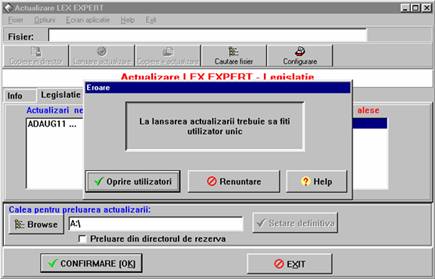
Chiar daca unii dintre utilizatori nu sunt în acel moment în fata calculatorului pentru a parasi aplicatia manual, programul se închide automat pe toate statiile la aproximativ doua minute dupa transmiterea mesajului.
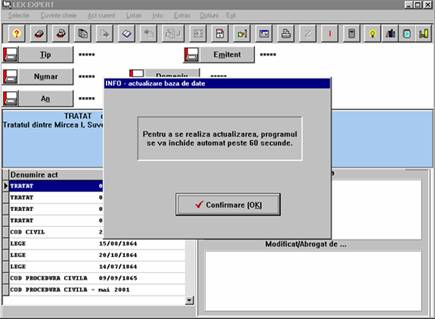
În momentul în care nu mai sunt utilizatori care consulta lucrarea se lanseaza automat procesul de actualizare.
3. Lansarea actualizarii direct din e-mail
Fisierele de actualizare pentru programul LEX EXPERT se pot trimite si prin e-mail. În functie de modulul caruia se adreseaza, la subiectul mesajelor prin care se transmit aceste fisiere veti gasi una dintre expresiile de mai jos:
LEX EXPERT - legislatie nr. n
LEX EXPERT - jurisprudenta nr. n
LEX EXPERT - acte recente: nx
unde n reprezinta numarul actualizarii, iar x litera de identificare a actualizarii cu acte recente.
Fiecare astfel de mesaj are atasat un fisier de actualizare (cu extensia CIN). Denumirea fisierelor LEX EXPERT si frecventa lor de transmitere sunt descrise în capitolul 4.1.
La primirea unui astfel de mesaj, pasii care trebuie parcursi sunt urmatorii:
1. Se afiseaza lista cu fisierele atasate acelui mesaj. (Pentru majoritatea programelor de e-mail afisarea fisierelor atasate se realizeaza cu un dublu-click pe mesaj sau cu ajutorul functiei ATTACH a programului respectiv.)

2. Se pozitioneaza mouse-ul pe fisierul atasat si se apasa tasta ENTER sau se da dublu-click, pentru a se declansa astfel procesul de preluare a informatiilor din acel fisier (prin lansarea automata a programului ADAUGARE).
4. Accesarea directa a unui fisier LEX EXPERT
Daca fisierul se gaseste pe discheta, pe hard-discul local sau în retea, atunci se lanseaza EXPLORER, MY COMPUTER sau un program WINDOWS echivalent si se localizeaza fisierul.
Daca fisierul se primeste prin e-mail, se da dublu-click pe mesaj astfel încât sa apara fisierele atasate si se pozitioneaza mouse-ul pe fisierul cu extensia CIN.
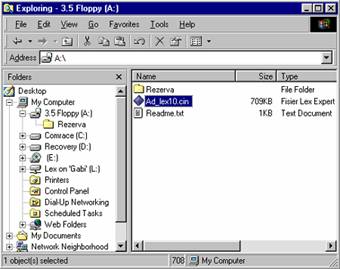
Odata localizat fisierul (pe discheta, pe discul local, în retea sau în mesajul e-mail), prin dublu-click pe acel fisier se realizeaza lansarea automata a programului ADAUGARE pentru preluarea în baza de date a actelor din acel fisier (împreuna cu toate informatiile aferente).
OBSERVAŢII:
Dupa ce fisierul este selectat, în loc sa dea dublu-click pe fisier, utilizatorul poate sa efectueze una din urmatoarele actiuni echivalente:
1. sa apese tasta ENTER
sau
2. sa apese butonul din dreapta al mausului si sa aleaga functia OPEN
De asemenea utilizatorul poate sa aduca (sa traga) cu ajutorul mouse-ului fisierul respectiv peste iconita programului ADAUGARE (prin drag&drop).
5. Lansarea programului ADAUGARE
În general, la instalarea programului LEX EXPERT se creaza si iconita aferenta programului ADAUGARE (pictograma lui reprezinta o discheta), program destinat actualizarii bazelor de date ale programului LEX EXPERT.
Aceasta iconita poate fi creata însa si ulterior. În acest scop se lanseaza programul SETUPLEX si se bifeaza LANSARE DIN DIRECTORUL PRINCIPAL.
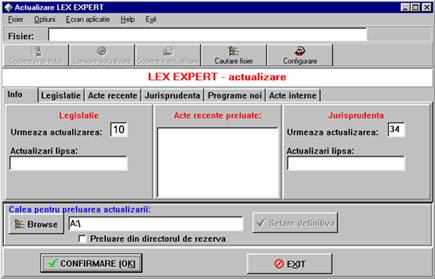
Dupa lansarea programului de ADAUGARE, apasând butonul CONFIRMAREbutonconfirm programul alege singur, dintre fisierele existente pe discheta sau în directorul indicat în calea pentru preluarea actualizarii, pe cele potrivite si declanseaza procesul de actualizare pentru acele fisiere.
Daca utilizatorul doreste sa realizeze actualizarea unui anumit modul al programului (LEGISLAŢIE, JURISPRUDENŢĂ, ACTE RECENTE, PROGRAME NOI sau ACTE INTERNE), sau vrea sa poata urmari pentru unul dintre modulele programului situatia comparativa între actualizarile necesare pentru modulul respectiv si fisierele existente în acel moment pe discheta sau în director, atunci trebuie sa aleaga panoul aferent acelui modul: LEGISLAŢIE, JURISPRUDENŢĂ, ACTE RECENTE, PROGRAME NOI sau ACTE INTERNE
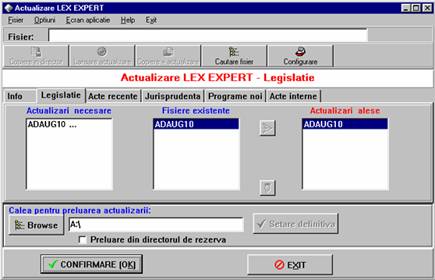
În cazul fiecarui modul, pe ecran se afiseaza 3 liste care contin:
Lista 1: actualizarile care sunt necesare pentru baza de date
Lista 2: fisierele gasite pe discheta sau în director
Lista 3: fisierele alese (pe baza primelor doua liste) pentru a fi cuprinse în actualizare.
Referitor la actualizarile alese se impun urmatoarele precizari:
- ultima pozitie din lista (cea urmata de "..." ) indica numarul care urmeaza în ordinea fireasca,
- celelalte (daca exista) sunt actualizari care lipsesc în acest moment.
Lista cu fisierele alese pentru actualizare poate fi modificata de utilizator adaugând alte fisiere (dintre cele aflate pe discheta sau în director) sau stergând unele fisiere din lista.
Adaugarea unui fisier din lista 2 în lista 3 se poate realiza:
- cu un dublu-click pe fisierul din lista 2
- prin pozitionare pe fisierul din lista 2 si apasarea tastei ENTER
- prin pozitionare pe fisierul din lista 2 si alegerea butonului de transfer
stergerea unui fisier din lista 3 se poate face:
- cu un dublu-click pe acel fisier
- prin pozitionare pe acel fisier si apasarea tastei ENTER sau a tastei DELETE
- prin pozitionare pe acel fisier si alegerea butonului pentru stergere.
Dupa ce se definitiveaza si se verifica lista cu fisierele alese pentru actualizare, se apasa butonul CONFIRMARE pentru a declansa procesul de actualizare cu acele fisiere.
Calea pentru preluarea actualizarii
Atunci când fisierele de actualizare sunt trimise prin discheta, calea de preluare a actualizarii este A:\. Aceasta este situatia standard si în acest caz utilizatorul nu trebuie sa faca nici o modificare.
Daca actualizarile sunt preluate prin e-mail, de pe un server central sau în alta modalitate care impune salvarea acestora înainte de preluarea lor propriu-zisa de catre program, atunci se va preciza, în caseta CALEA PENTRU PRELUAREA ACTUALIZARII, directorul în care sunt stocate local actualizarile.
Calea spre acest director se poate scrie direct în caseta de editare respectiva sau se poate folosi butonul BROWSE si apoi, în fereastra care se deschide, se alege discul si directorul cu actualizarile si se apasa butonul OK.
La schimbarea caii din caseta de editare (direct sau cu ajutorul butonului BROWSE), se activeaza automat butonul SETARE CALE. Daca utilizatorul doreste ca actualizarile sa fie preluate si la viitoarele lansari ale programului din noul director, va apasa butonul SETARE CALE si astfel aceasta cale devine definitiva, iar butonul se dezactiveaza.
Utilizarea unui anumit fisier de catre program
În cazul în care se doreste lucrul cu un anumit fisier aflat pe discheta, pe discul local sau în retea, se pot folosi butoanele din partea de sus a ecranului.
Pentru localizarea fisierului se poate folosi butonul CAUTARE FISIER. Dupa precizarea fisierului de lucru, se va alege din bara de instrumente butonul pentru actiunea dorita: declansarea procesului de preluare în baza de date a informatiilor din acel fisier sau copierea fisierului în locatia pentru preluarea actualizarii.
|